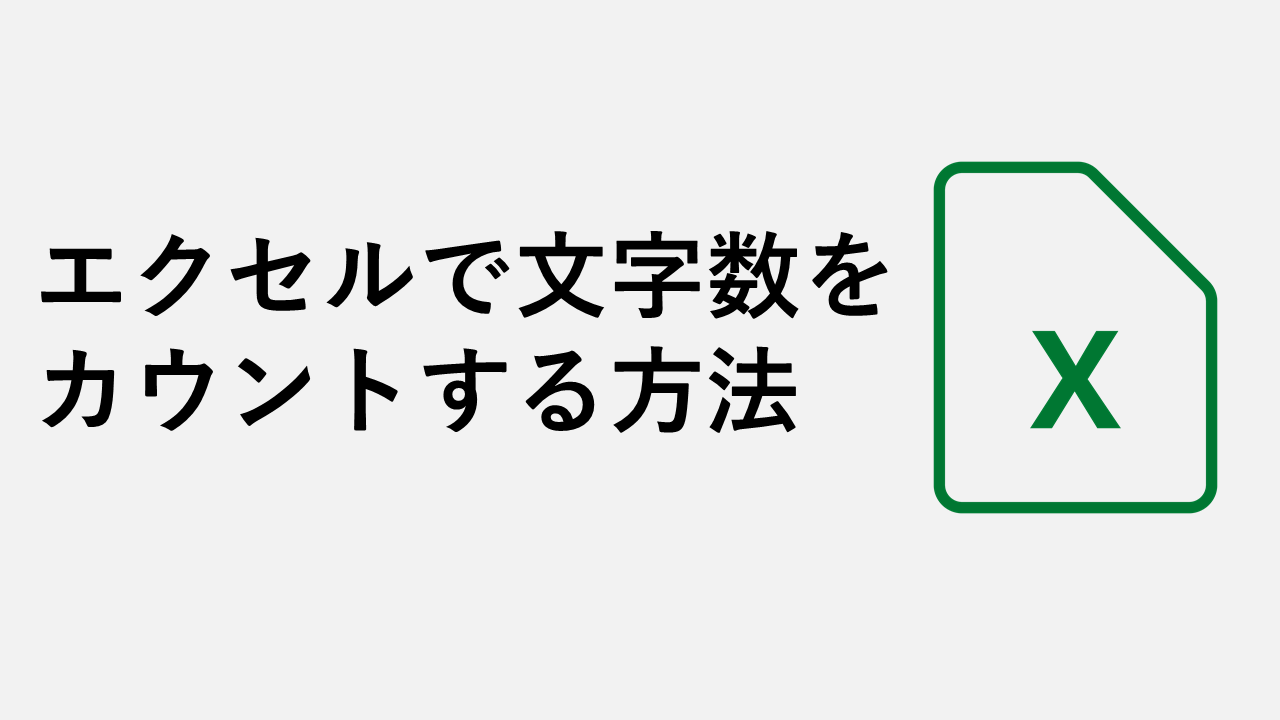如何在Microsoft中制作索引卡:逐步指南
在Microsoft Word中创建索引卡很轻松。只需打开一个新的Word文档,请导航到“布局”选项卡,选择“大小”,然后选择“索引卡”或手动输入尺寸。设置大小后,您可以像其他任何Word文档一样键入,插入图像并自定义卡。完成后,只需直接从Word打印索引卡即可。
完成动作后,您将触手可及的新鲜印刷,定制的索引卡,准备学习,呈现或组织信息。
介绍
索引卡已经经受了时间的考验,作为研究,组织和演示文稿的宝贵工具。但是,谁愿意在这个数字时代掌握每个人呢?幸运的是,Microsoft Word为您覆盖了。只需单击几下,您就可以在任何情况下创建个性化的索引卡,而无需手动抽筋。此方法非常适合学生,专业人士或任何希望简化其笔记过程的人。
无论您是准备进行大型考试,组织研究还是制作杀手级演示,学习如何在Microsoft Word中制作索引卡都会使您的生活变得更加轻松。不再需要前往商店的预制卡片 - 现在,它们只是一个打印!
逐步教程:在Microsoft Word中创建索引卡
在我们深入研究步骤之前,让我们澄清我们将取得的成就。在本教程结束时,您将准备一组自定义的索引卡,所有这些卡都在Microsoft Word中制作。
步骤1:打开Microsoft Word
在您的计算机上打开Microsoft Word以开始。
打开Microsoft Word是第一步。如果您没有安装它,则可以找到它作为Microsoft Office Suite的一部分或在线下载。打开后,您准备开始制作索引卡。
步骤2:导航到“布局”选项卡
单击单词顶部的功能区中的“布局”选项卡。
“布局”选项卡是您可以找到对文档进行尺寸的所有选项的地方。这很重要,因为索引卡比典型的Word文档小。
步骤3:选择“大小”
在“布局”选项卡中的“页面设置”组中,单击“大小”。
此步骤将带您进入Word中可用的各种页面大小选项。您会发现诸如“字母”和“ A4”之类的常见尺寸,但是我们正在寻找索引卡较小的东西。
步骤4:选择“索引卡”或输入尺寸
从下拉菜单中选择“索引卡”大小,或者手动输入尺寸(3英寸x5英寸)。
如果不是“索引卡”,请不要担心。只需输入标准索引卡的尺寸,该卡通常为3英寸x 5英寸。这将把您的文档设置为索引卡的完美尺寸。
步骤5:创建您的内容
将内容键入新大小的文档,根据需要将其格式化,然后添加任何图像或图形。
这是有趣的部分!就像常规的Word文档一样对待这个较小的空间。您可以键入文本,更改字体,插入图像等。通过如何格式化信息来发挥创意 - 只需记住索引卡的大小即可。
步骤6:打印您的索引卡
对索引卡满意后,请转到“文件”>“打印”,调整打印机设置并打印。
确保将索引卡库存插入打印机中,并相应地调整打印机设置。您可能需要在“打印机”对话框中选择“手动供稿”或将纸张类型指定为“索引卡”。之后,您都准备打印!
优点
| 益处 | 解释 |
|---|---|
| 定制 | 使用不同的文本,图像和布局来自定义每个索引卡,以适合您的需求。 |
| 方便 | 无需手写每张卡,节省您的时间并确保一致性。 |
| 可重复使用 | 模板可以保存和重复使用,从而使未来创建新的索引卡变得容易。 |
自定义索引卡意味着您可以根据需要将其详细或简单。您不仅限于商店中可用的东西;您的想象力是极限。想要一张图表的卡片,另一侧是子弹点吗?没问题。
在Word中创建索引卡的便利性不能被夸大。它比手工编写要快得多,进行更改更容易。另外,您可以在不从头开始的情况下复制具有相似内容的卡。
保存您的Word文档作为将来使用的模板是一种改变游戏规则。是否需要为不同的章节或项目制作新的学习卡?只需打开模板,更新内容和打印即可。
缺点
| 退税 | 解释 |
|---|---|
| 打印机限制 | 一些打印机可能不支持在索引卡大小的媒体上打印,从而限制了该方法的有用性。 |
| 纸浪费 | 如果未正确打印,则由于对齐问题或打印机错误,可能会浪费纸张。 |
| 学习曲线 | 对于那些不熟悉Microsoft Word的人,可能会有创建索引卡的学习曲线。 |
打印机可能是挑剔的,并不是所有人都可以处理较小的纸张尺寸,例如索引卡。如果您无法访问兼容的打印机,此限制可能会令人沮丧。
纸张浪费是潜在的骗局,主要是您不熟悉打印机设置。可能需要进行几次尝试才能使对齐正确正确,这可能会导致在此过程中浪费的索引卡。
如果您还不喜欢Microsoft Word,那么学习曲线有些。了解如何调整页面尺寸,格式化内容和管理打印机设置将需要一些习惯,但是一旦您掌握了它,就可以轻松地创建索引卡。
附加信息
在Microsoft Word创建索引卡时,有一些额外的提示可以帮助您获得最佳结果。首先,考虑您使用的纸张的重量。传统上,索引卡比常规纸更坚固,因此请确保您的打印机可以处理较重的卡片。
接下来,考虑您的索引卡的目的。您是否正在使用它们进行演讲?如果是这样,您可能需要包括图表或图像等视觉元素。也许您正在为学习抽认卡 - 在这种情况下,清晰度和可读性应该是您的首要任务。
另一个有用的提示是利用Word的“网格线”功能,可以在“视图”选项卡下找到。这将帮助您在卡上完美对齐文本和图像。
不要忘记色彩的力量!在您的索引卡中添加颜色不仅可以使它们更具视觉吸引力,而且还可以帮助分类或优先级。
最后,在使用索引卡库存之前,请务必在常规纸上进行测试打印。这样,您可以在不浪费您的卡库存的情况下确保一切看起来都应该。
概括
- 打开Microsoft Word。
- 单击“布局”选项卡。
- 选择“大小”。
- 选择“索引卡”或输入尺寸。
- 创建内容。
- 打印您的索引卡。
常见问题
我可以在Word中制作双面索引卡吗?
是的,您可以制作双面索引卡。您需要调整打印机的设置以进行双面打印,或者手动翻转两侧打印的卡片。
如果我的打印机不支持索引卡尺寸怎么办?
您仍然可以在常规纸上打印并将其缩小到大小,尽管这需要额外的工作,并且可能没有与预先切割索引卡库存相同的耐用性。
我可以将索引卡保存为模板吗?
绝对地!将文档保存为单词模板(.dotx),以便将来轻松访问和重复使用。
如何确保我的索引卡正确打印?
始终先在常规纸上进行测试打印,检查打印机的手动供稿选项,然后在打印设置中选择正确的纸张类型。
我可以在Word的索引卡中添加线条或网格吗?
是的,您可以使用“插入”选项卡来添加诸如行之类的形状,也可以在“视图”选项卡下使用“网格线”功能来创建网格。
结论
Microsoft Word中的制作索引卡是一项既实用又非常有用的技能。无论您是学生,教育工作者还是专业人士,快速生产定制指数卡的能力都可以改变您的组织和学习习惯。这个过程不仅节省了时间,还可以打开一个创造性的可能性,使您可以精确地为您的需求量身定制索引卡。
拥抱该传统工具的数字化转型,并享受其为您的任务带来的效率和个性化。因此,请继续尝试一下 - 谁知道,您可能只是成为索引卡制作专业人士!